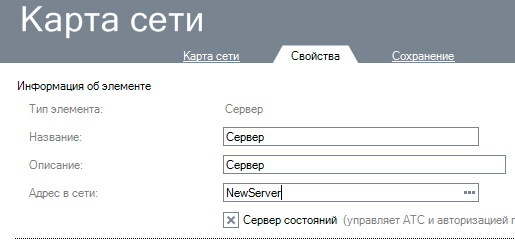Сервер состояний не запускается — различия между версиями
Материал из Oktell
| Строка 13: | Строка 13: | ||
*Нажмите кнопку "'''Опросить'''". Проверьте, что у вас доступна хотя бы одна внешняя или внутренняя линия. | *Нажмите кнопку "'''Опросить'''". Проверьте, что у вас доступна хотя бы одна внешняя или внутренняя линия. | ||
| − | '''2.''' Откройте ''Администрирование/Карта сети''. Введите в компоненте '''Сервер''' в поле ''Адрес в сети'' имя нового сервера. | + | '''2.''' Откройте ''Администрирование/Карта сети''. Введите в компоненте '''Сервер''' в поле ''Адрес в сети'' имя нового сервера. Узнать имя компьютера вы можете в свойствах компьютера |
| − | + | ||
| − | + | ||
[[Файл:Смена ip.PNG | center]] | [[Файл:Смена ip.PNG | center]] | ||
Текущая версия на 06:51, 18 мая 2015
Проблема: Вход в клиентское приложение возможен только под учетной записью администратора по умолчанию. Сервер состояний не запускается.
Решение:
Откройте клиентское приложение с учетной записью администратора по умолчанию:
- Логин: Администратор
- Пароль: пустая строка
1. Откройте Администрирование/Общие настройки/Информация о лицензии.
- Проверьте, что ваша лицензия активирована.
- Нажмите кнопку "Опросить". Проверьте, что у вас доступна хотя бы одна внешняя или внутренняя линия.
2. Откройте Администрирование/Карта сети. Введите в компоненте Сервер в поле Адрес в сети имя нового сервера. Узнать имя компьютера вы можете в свойствах компьютера